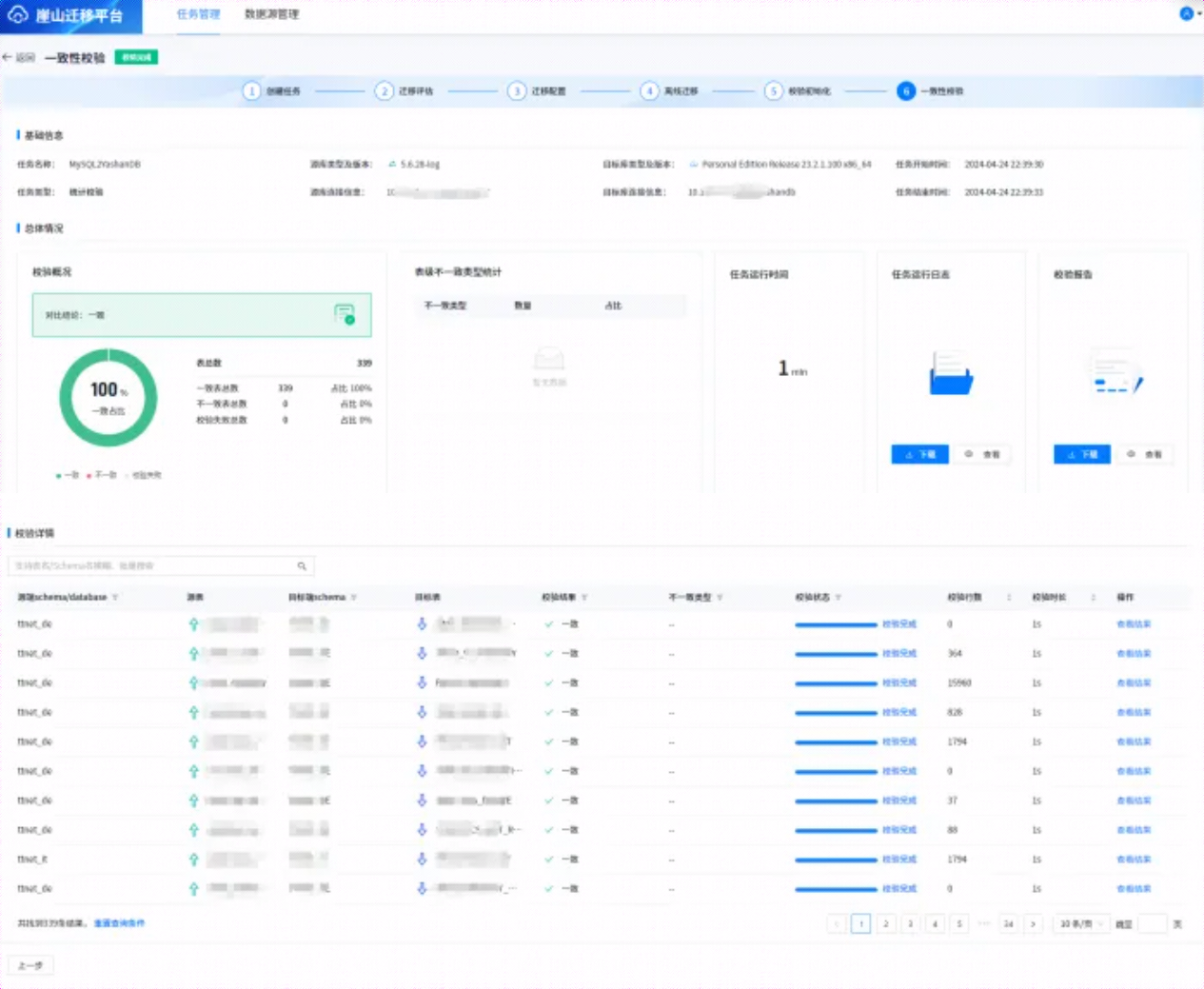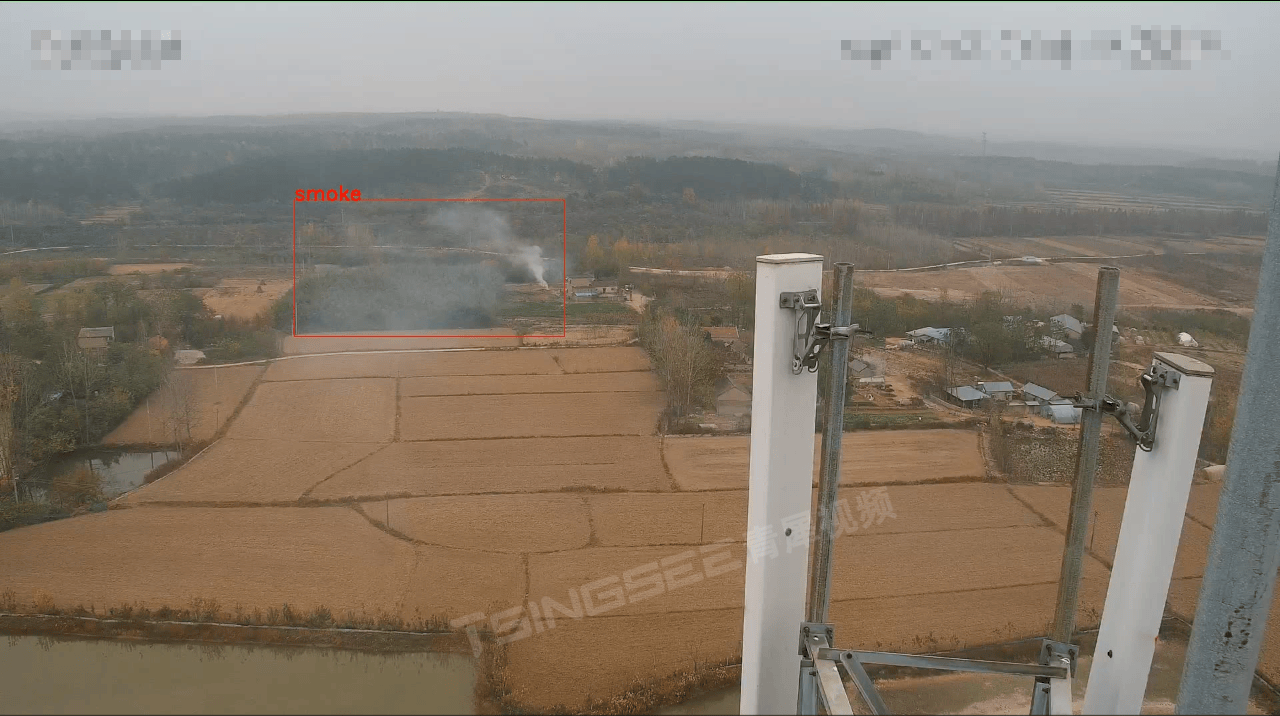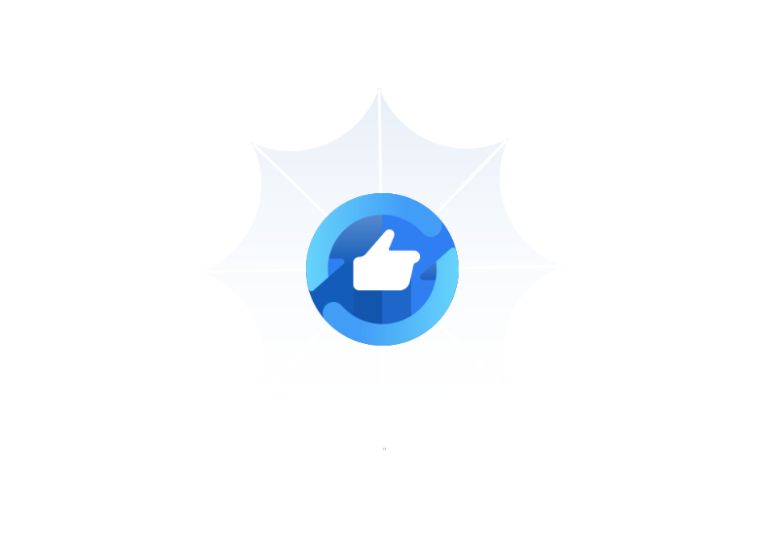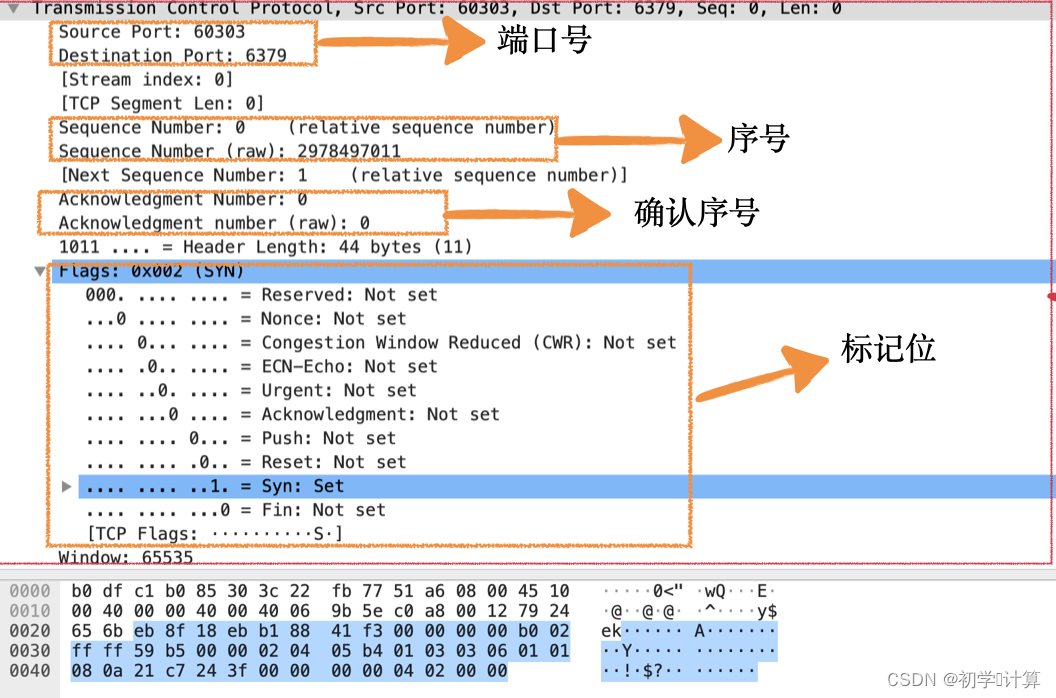一、目标
如标题所述,在苹果电脑(Mac)上搭建一套Stable Diffusion本地服务,以实现本地AI生图目的。
二、安装步骤
1、准备源码【等价于准备软件】
# 安装一系列工具库,包括cmake,protobuf,rust,python3.10,git,wget
brew install cmake protobuf rust python@3.10 git wget
# 下载stable-diffusion-webui源码
git clone https://github.com/AUTOMATIC1111/stable-diffusion-webui
2、 运行
# 进入目录stable-diffusion-webui
cd stable-diffusion-webui
# 启动服务
./webui.sh
注意:
1、这一步可能需要你使用科学上网,因为有些依赖的东西需要科学上网。
2、这一步还可能会失败,如果真的失败的话,重新执行./webui.sh就行,然后等着,等他下载完成就行。
3、效果
执行完第2步,控制台会看到下面这个说明就成功了。

当然了,除了上面这个图能表示成功以外,启动成功还会打开自动打开你的浏览器,看到下面这个画面也可以。

三、插件安装
如前面安装效果图2所示,UI上全是英文,对英文不好的小伙伴体验一定很差。这里就需要使用插件来进行,下汉化了。
注意:这里的插件只是webui的插件,不是stable diffusion的插件哦。
1、插件安装
按照下列图片中标注的操作进行插件安装。

2、应用插件
老规矩,看图操作。

3、webui设置语言为中文
还是老规矩,看图操作。
不改图了,设置完图中的第四步,点后面的Restart UI按钮也可以刷新。

4、中文效果

四、升级
如果想升级,也很简单,更新代码即可。具体就是拉取下最新代码
# 切换到webui目录
cd stable-diffusion-webui
# 拉取最新代码
git pull
# 启动webui即可
./webui.sh
是不是so easy !!!
五、参考
官网源码地址:
https://github.com/AUTOMATIC1111/stable-diffusion-webui
官网Mac安装教程:
https://github.com/AUTOMATIC1111/stable-diffusion-webui/wiki/Installation-on-Apple-Silicon
六、预告
下一期讲解怎么使用stable diffusion webui,以及生成一张图。